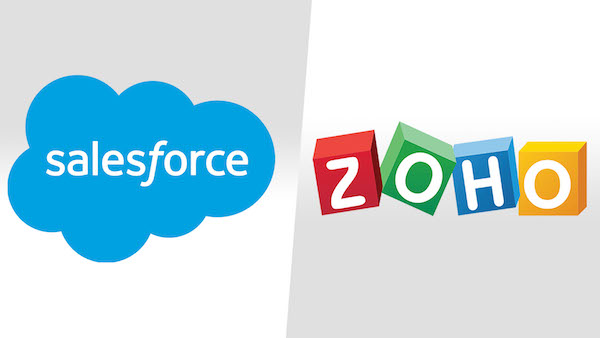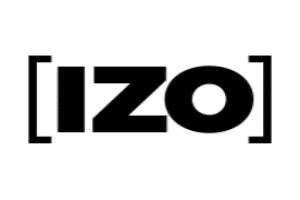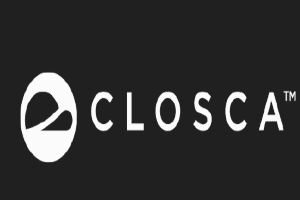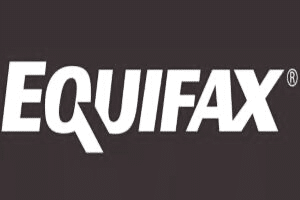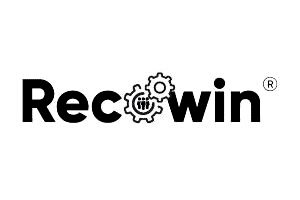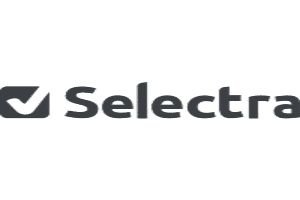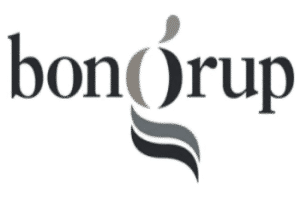¿Necesitas migrar datos de Salesforce a Zoho CRM? Has llegado al lugar indicado. En este sencillo post te mostraremos los pasos y detalles más importantes para realizar una migración de datos exitosa.
Inicio: Carga de archivos de datos de Salesforce
Antes de cualquier migración de datos, es importante conocer correctamente cómo acomodar los archivos y comprimirlos. Por ello, el inicio de cualquier migración tiene que ver con cargar el contenido y los archivos adjuntos de forma correcta.
- Empezamos colocando en el archivo zip el contenido que se desea migrar. Cada uno de los archivos debe estar en formato CSV e integrados en una carpeta denominada “archivos adjuntos”.
- Dentro de esa carpeta estarán todos los archivos de origen, así como los archivos adjuntos que estén registrados en Salesforce. Se deben enumerar cada uno de los archivos CSV para el registro de asignaciones con respecto a los archivos adjuntos y se usará para retener toda la asociación de registros relacionados a los archivos adjuntos.
- Todo esto debe ir en el formato descrito anteriormente y se guarda una copia de seguridad en la unidad local para evitar inconvenientes. Es importante extraer los archivos para poder comprobar el formato de coincidencia y volverlos a comprimir para su debida importación.
En muchos casos, se pueden crear carpetas adicionales cuando se esté creando la compresión de archivos zip. Posiblemente, se creen archivos que generen una falla, pero deberás borrarlos o colocarlos en las carpetas adicionales de la copia de seguridad de datos de Salesforce donde no crearán ningún tipo de fallas durante la migración.
Con todo esto en mano, ahora pasamos a describir cuáles son los módulos compatibles para la migrar datos de salesforce a zoho y seguidamente tendrás los pasos para iniciar el proceso.
Módulos compatibles a Zoho CRM desde la cuenta Salesforce
- Usuarios, clientes potenciales, cuentas y contactos.
- Notas.
- Acuerdos, campañas, competencia y archivos adjuntos.
- Actividades o eventos, casos y soluciones.
- Facturas y órdenes de venta.
- Cotizaciones y órdenes de compra.
- Libros de precios, proveedores y productos.
Pasos para migrar datos de Salesforce a Zoho
- Debe iniciar sesión en Zoho CRM, recordando que esta cuenta debe tener privilegios de administrador para la gestión.
- Luego dirígete a Configuración >> Administración de datos >> Importar.
- Una vez te encuentres en la página de migración de datos deberás seleccionar “Salesforce”.
- Se abrirá una ventana emergente donde ubicarás los archivos y los cargarás completamente.
- Si lo deseas, puedes cargar varios archivos o un archivo zip en específico para iniciar la migración de datos o de un módulo.
- Haz clic en “siguiente” y Zoho CRM empezará a leer de manera automática los archivos previamente cargados y los asignará a los módulos con sus datos y campos correctos.
Como puedes comprobar, migrar datos de salesforce a zoho es bien sencillo.

Migración de datos en módulos y archivos
Por otro lado, tenemos la migración de datos en módulos y archivos. Esto se puede realizar para ver los módulos no asignados y asignados de manera separada. Se empieza haciendo clic en el archivo del módulo que se asignó y luego se hace clic en el enlace de descarte para iniciar nuevamente la migración.
Cuando se hace clic en un módulo para ver el archivo asignado, se seleccionan o se asignan los archivos al mismo tiempo. Luego se hace clic en siguiente e irán apareciendo los módulos según se hayan asignado a cada campo. Es importante colocar la asignación de campo en los lugares obligatorios, y los nombres de cada campo deben estar en el archivo CSV para dar mayor disponibilidad, donde se desplegará la lista de cada uno de ellos.
En este punto se hace clic en “Crear campos” y se agregan los nuevos o se pueden insertar los datos durante la migración. Recuerda que la cantidad de campos a crear dependerá de la edición Zoho CRM que se esté utilizando.
Pasos para la ventana emergente de creación
- Se empieza modificando la etiqueta del campo de ser necesario.
- Luego todos los campos del archivo de importación que no estén asignados en la migración, no podrán estar disponible en Zoho CRM y se mostrarán con sus números de columnas y el archivo de importación.
- Selecciona el campo en la lista desplegable ya que la enumeración automática junto a la fórmula no estará disponible por lo que no podrás crear campos durante la migración.
- Haz click en crear, y se asignará el campo con la columna del archivo de importación.
- Luego haz click en “cerrar” para que continúe el proceso de migración y finalmente hacer clic en “guardar” y “siguiente”.
- Puedes revisar la actividad o comprobarla en la página de revisión. Podrás asegurarte del estado previo de la migración en cada módulo.
- Finalmente, haz click en iniciar migración y obtendrás los resultados.
Detalles importantes de la migración de datos
Durante la migración pueden ocurrir algunos eventos que pueden confundirte si no estás preparado para solucionarlo. En primer lugar, la migración solo se detendrá si se hallan más de 5 mil registros de módulos omitidos. En este caso, se debe descartar la acción o continuar pero con comisiones de registro.
Para deshacer una migración de datos se debe acceder al historial de importación. Y finalmente, se debe verificar con mucha precisión todos los datos. Para ello, es necesario comprobar correctamente cada uno de los archivos antes de iniciar el proceso.
Puedes verificar dirigiéndote a Configuración >> Usuarios y Permisos >> Usuarios; donde se encontrará la verificación de los datos importados. Sigue cada uno de los pasos explicados anteriormente para realizar la migración de los módulos siguientes como el de las cuentas, clientes potenciales, contactos entre otros.
Otros servicios de migración segura y automatizada
Ya describimos cómo migrar datos de Salesforce a Zoho de manera manual o personalizada. Sin embargo, existen otras opciones automatizadas donde se utiliza un asistente de migración robusto para realizarla sin ningún tipo de riesgo y con las mejores habilidades tecnológicas.
Para ello debes acceder a un servicio de migración automatizada donde se configurará el mapeo de los campos y todo sobre la importación de datos a la cuenta. Muchos de estos sistemas de migración son gratuitos y tienen un excelente servicio en acción, resulta una opción muy conveniente para evitar errores en la migración.
Ahora ya sabes los pasos a seguir para migrar datos de Salesforce a Zoho, ¿qué te ha parecido?
Expertos especializados
Tenemos un Equipo experto especializado que te ayudará en tus proyectos. Aquí podrás registrarte para tener una prueba gratuita de Zoho.